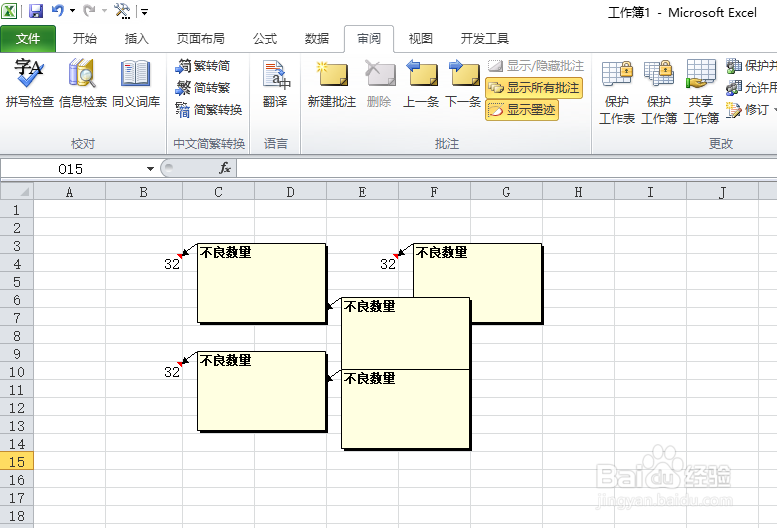excel中的批注如何插入和显示以及全部显示
1、首先,我们打开我们电脑上面的excel,然后我们在任意一个单元格中输入一个数字;
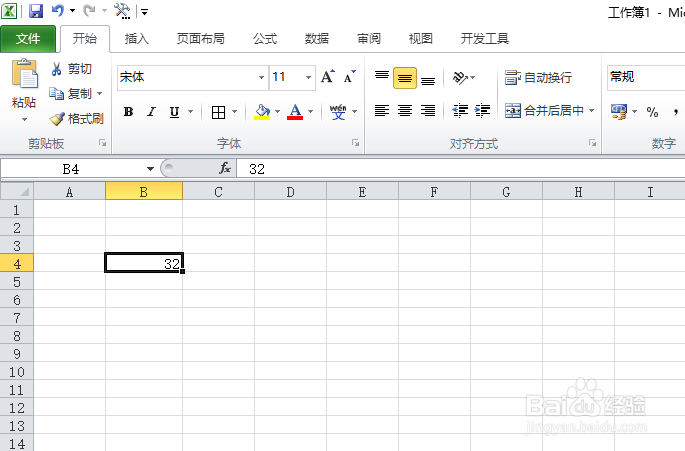
2、之后我们右击这个单元格,弹出的界面,我们点击插入批注;
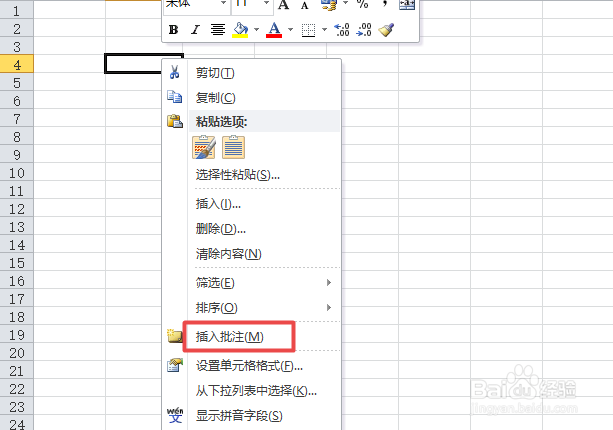
3、之后我们就可以在批注中输入信息了,此处我们输入不良数量,之后我们点击表格中的任意位置;
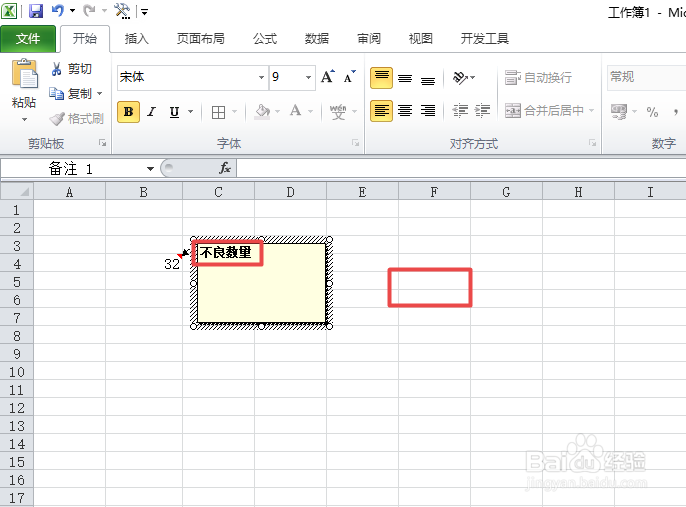
4、如图所示,这样我们就将批注插入好了;
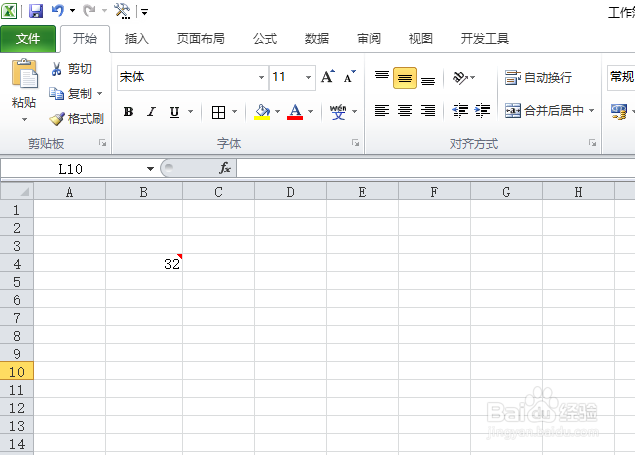
5、如果我们想要显示这个批注的话,我们右击这个单元格,弹出的界面,我们点击显示/隐藏批注;
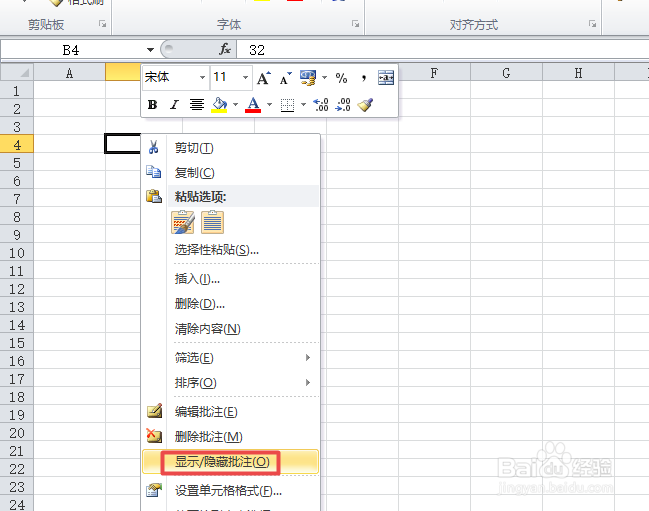
6、结果如图所示,这样就会直接显示批注了,而不会再隐藏进去了;
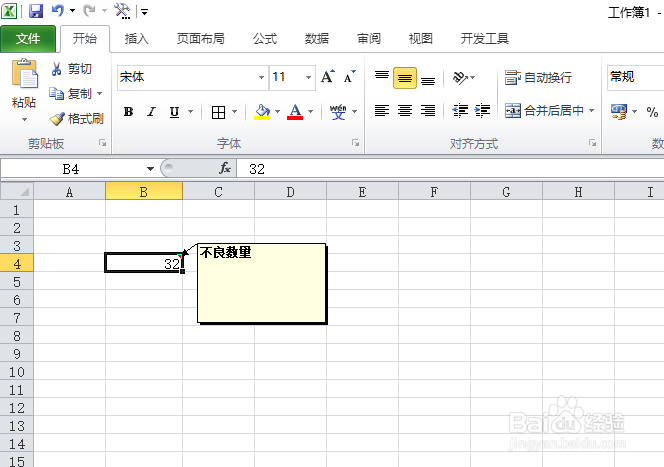
7、如果表格中有很多个批注,我们想一下子全部显示出来的话,我们点击工具栏中的审阅;
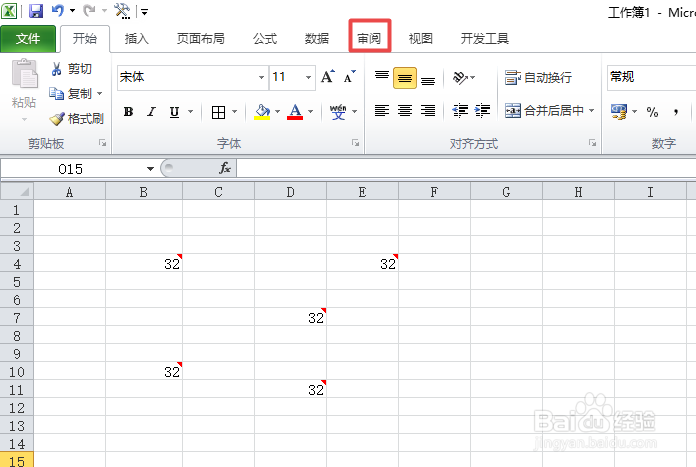
8、之后我们点击显示所有批注;
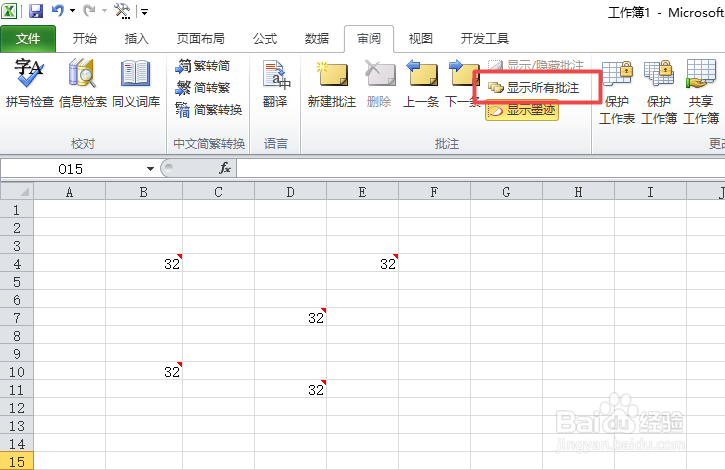
9、结果如图所示,这样就将excel表格中所有的批注一次性全部显示出来了。